Annons
Ända sedan den fanns har Windows Aktivitetsfält dykt upp längst ner på skärmen. Även om det har förändrats i designen genom åren har den horisontella fältet blivit synonymt med operativsystemet. Men visste du att du kan ställa in att den ska visas vertikalt?
Vi kommer inte bara att visa dig hur du får en vertikal aktivitetsfält utan också argumentera för det. Det kan verka som en konstig förändring till en början, men lita på oss när vi säger att det är något som är värt att pröva.
Om du har några tankar att dela på en vertikal Aktivitetsfält, eller om du har använt en en stund, berätta för oss i kommentarerna.
Hur man får en vertikal Windows-aktivitetsfält
Först, Högerklicka ett tomt utrymme på din Windows Aktivitetsfält. Kontrollera sedan om Låsa Aktivitetsfältet har en bock bredvid den. Om det gör det klickar du på det, annars är du redan inställd. Nästa, vänsterklicka och håll nere ett tomt utrymme på Aktivitetsfältet och dra det till antingen till vänster eller höger på skärmen. Släpp musen och lås sedan Aktivitetsfältet. Det är allt!

Fördelarna med en vertikal Windows-aktivitetsfält
Låt oss diskutera varför du ska använda en vertikal Windows-aktivitetsfält utan att göra något annat.
1. Widescreen-skärmar
Bildskärmar med ett sidförhållande på 4: 3 var standard när Windows Aktivitetsfält först träffade scenen. Det var meningsfullt att ha Aktivitetsfältet i botten för att maximera den begränsade fastighet du hade på skärmen. Men nu kommer din bildskärm sannolikt att bli mycket bredare än den är hög, vilket innebär att du har mer horisontellt utrymme att spela med än du gör vertikalt.

Tänk också på att många webbplatser och applikationer inte utnyttjar det horisontella utrymmet fullt ut och är utformade för att ta hänsyn till mobila skärmar. Ta den här webbplatsen - du kan glatt tappa lite vitt utrymme på sidorna för att dra nytta av att passa mer av artikeln på skärmen.
2. Se mer på en gång
Nu när du har horisontellt utrymme att spela med kan du utöka Windows Aktivitetsfält förbi den tunna remsan du är van vid. För detta, håll muspekaren på gränsen till Aktivitetsfältet tills markören ändras. Sedan vänsterklicka, håll och dra för att göra Aktivitetsfältet bredare.
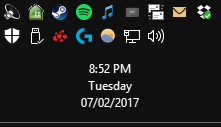
Du kommer att dra nytta av att kunna se hela datum och tid, plus fler av ikonerna i facket och alla verktygsfält du kanske har aktiverat Använd Windows 10s hemliga aktivitetsfält för att navigera som en proffsAtt hitta filer och mappar i Windows 10 kan vara en olägenhet, så här är ett snabbt sätt att hitta dem utan navigeringshuvudvärk. Läs mer . Och beroende på dina Aktivitetsfältets inställningar, som du kan justera när som helst genom att högerklicka ett tomt utrymme och välja inställningar, ser du också mer av ett fönstertitel.
3. Mer naturligt att läsa
Du kanske tror att läsning från vänster till höger är naturligt för majoriteten av världen, men om du har din Windows Aktivitetsfält spridd över ett stort horisontellt utrymme är det inte helt effektivt. I stället att ha din Aktivitetsfält vertikalt betyder det att du snabbt ser allt med en enda blick på sidan av skärmen.
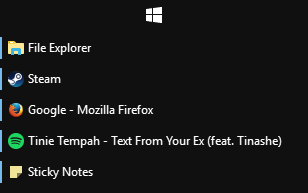
Varje fönster är en separat rad i Aktivitetsfältet, så att du snabbt kan skanna ner listan och hitta ikonen och fönsternamnet. Det kanske inte verkar som en stor fördel, men det är en subtil livsförbättring som du har svårt att komma tillbaka från.
4. Mindre hinder
Den här är särskilt sant om du använder en beröringsenhet. Att ha din Windows Aktivitetsfält längst ner på skärmen kan vara besvärligt att kontrollera, särskilt om du har ett tangentbord anslutet samtidigt eftersom det kan vara besvärligt att nå. Att placera Aktivitetsfältet på sidan av din dominerande hand är mycket mer naturligt.

Också, om du ställa in din Windows Aktivitetsfält för att automatiskt dölja Hur du döljer aktivitetsfältet automatiskt i Windows 10-tablettlägeNu kan du dölja aktivitetsfältet automatiskt i Tablet Mode, vilket är en ny funktion som kommer i nästa stora Windows 10-byggnad! Läs mer och ha den placerad längst upp eller längst ner på skärmen kanske du upplever att du har problem med att utföra vissa åtgärder som att ändra storlek på fönster eftersom Aktivitetsfältet antingen aktiveras vid fel tid eller tvingar sig själv där du behöver klick. Att ha Aktivitetsfältet vertikalt bekämpar detta problem helt.
Autohide kan vara problematisk. För råd om hur du fixar det, kolla in vår guide för att åtgärda Windows 10 Aktivitetsfält Windows 10 Aktivitetsfält fungerar inte? 6 snabba fixningarOm Windows 10-aktivitetsfältet inte fungerar, täcker dessa korrigeringar vanliga Aktivitetsfältproblem, som frysning eller automatisk dölja fungerar inte. Läs mer .
Gå med i vertikal Windows-aktivitetsfältets rörelse
Det kan tyckas konstigt att ha din Windows Aktivitetsfält vertikalt till en början, särskilt om du har varit van vid Windows-standard i flera år, men prova det. Det kommer att ta lite tid att vänja sig, så bli inte frustrerade om du fortsätter att dra musen till botten av skärmen, men det är värt att hålla fast vid. För extra stil, varför inte gör din Aktivitetsfält helt transparent Hur man gör Aktivitetsfältet transparent i Windows 10Windows 10 tog bort mycket kraft från användare som du och jag, men detta snygga tredjepartsverktyg låter dig göra ditt aktivitetsfält transparent med noll ansträngning. Läs mer .
Om du vill ha ännu fler tips på Aktivitetsfältet kan du läsa våra guider på anpassa Windows 10 Aktivitetsfält Windows 10 Anpassning av aktivitetsfältet: komplett guideSå här anpassar du Windows 10-aktivitetsfältet med inbyggda inställningar, praktiska trick och tredjepartsprogramvara. Läs mer och lite avancerade Windows 10 Aktivitetsfält tweaks 6 Avancerade Aktivitetsfältjusteringar för Windows 10Windows 10 har medfört många förändringar och aktivitetsfältet sparades inte. Fortfarande kan många små tweaks förbättra din upplevelse. Vi visar hur du kan anpassa den till perfektion. Läs mer . Det finns mycket du kan göra med Aktivitetsfältet och flytta den vertikalt är bara att skrapa ytan.
Joe föddes med ett tangentbord i händerna och började omedelbart skriva om teknik. Han är nu en frilansförfattare på heltid. Fråga mig om Loom.


